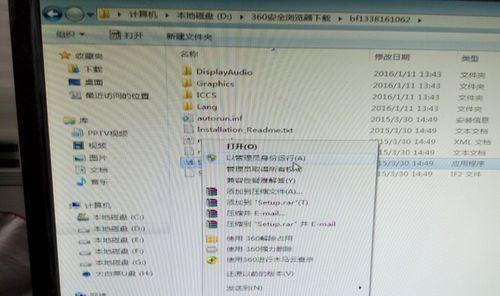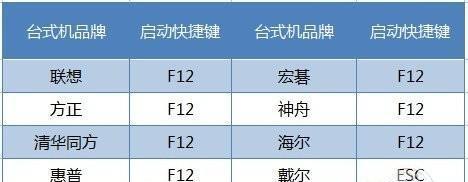作为一款经典的操作系统,Windows7在许多用户心目中仍然占据重要地位。对于那些使用32位系统的用户来说,如何正确安装Win7系统可能是一个疑问。本文将详细介绍以32位系统安装Win7系统的步骤和注意事项,帮助用户轻松完成安装过程。
一、检查系统配置
在安装Win7之前,首先需要检查自己的计算机是否满足最低配置要求。确认计算机处理器、内存、硬盘空间等配置是否符合安装要求。
二、备份数据
由于安装新系统会格式化硬盘,因此在安装之前务必备份重要的数据。可通过外部硬盘、云存储等方式将个人文件、照片、视频等数据进行备份。
三、获取安装光盘或镜像文件
准备一个Win7的安装光盘或镜像文件,确保光盘或镜像文件的完整性,以免在安装过程中出现问题。
四、设置BIOS启动顺序
将计算机重启,并进入BIOS设置界面。根据自己的计算机品牌和型号,找到启动选项,并将光盘/USB设备设置为首选启动项。
五、插入安装光盘或准备启动U盘
将Win7安装光盘插入计算机的光驱中,或将准备好的启动U盘插入到计算机的USB接口中。
六、重启计算机
保存并退出BIOS设置界面,计算机会自动重启。如果没有自动重启,可手动重启计算机。
七、按任意键启动
当计算机重启后,在显示屏上会出现"按任意键启动"的提示。立即按下任意键,进入Win7安装过程。
八、选择语言和时间
在安装向导中,选择自己希望使用的语言和时间,并点击"下一步"继续。
九、点击"安装"按钮
在安装向导中,点击"安装"按钮开始安装Win7系统。
十、接受许可协议
阅读并接受Win7的许可协议,在同意后点击"下一步"继续。
十一、选择安装类型
根据自己的需求选择适合的安装类型,可以选择新安装或者升级。选择后点击"下一步"继续。
十二、选择安装位置
在安装向导中,选择安装Win7系统的磁盘分区,并点击"下一步"继续。注意,这一步会格式化磁盘,请确保备份了重要数据。
十三、等待安装完成
系统会开始进行文件的复制和安装过程,这可能需要一些时间。耐心等待安装过程完成。
十四、设置用户名和密码
在安装完毕后,设置用户名和密码,并填写其他相关信息。点击"下一步"继续。
十五、安装完成
安装过程完成后,系统会自动重启。稍等片刻,Win7系统就会成功安装在您的32位系统上了!
通过本文的详细教程,您已经学会了如何在32位系统上安装Win7系统。请遵循每个步骤的指导,注意备份数据和检查系统配置,确保成功完成安装。享受使用Windows7带来的便捷和优秀体验吧!